Miniatyrer är ansiktet utåt för dina videor på YouTube. En väl utformad miniatyr kan vara avgörande för om användare klickar på din video. I den här guiden visar jag dig hur du kan skapa imponerande miniatyrer med Paint.NET. Självstudien tar dig steg för steg genom processen och ger många tips för utformningen.
Viktigaste insikterna
- Använd olika lager för varje element i din miniatyr.
- Se till att din text är läsbar och iögonfallande.
- Experimentera med färger och skuggor för en unik look.
Steg-för-steg-guide
Ställ in bildstorlek och skapa ny ram
Börja med att ange den optimala storleken för din miniatyr. Klicka på plustecknet i Paint.NET, välj alternativet "Ny bild" och ange dimensionerna 1280 x 720 pixlar. Detta är standardstorleken för YouTube-miniatyrer.
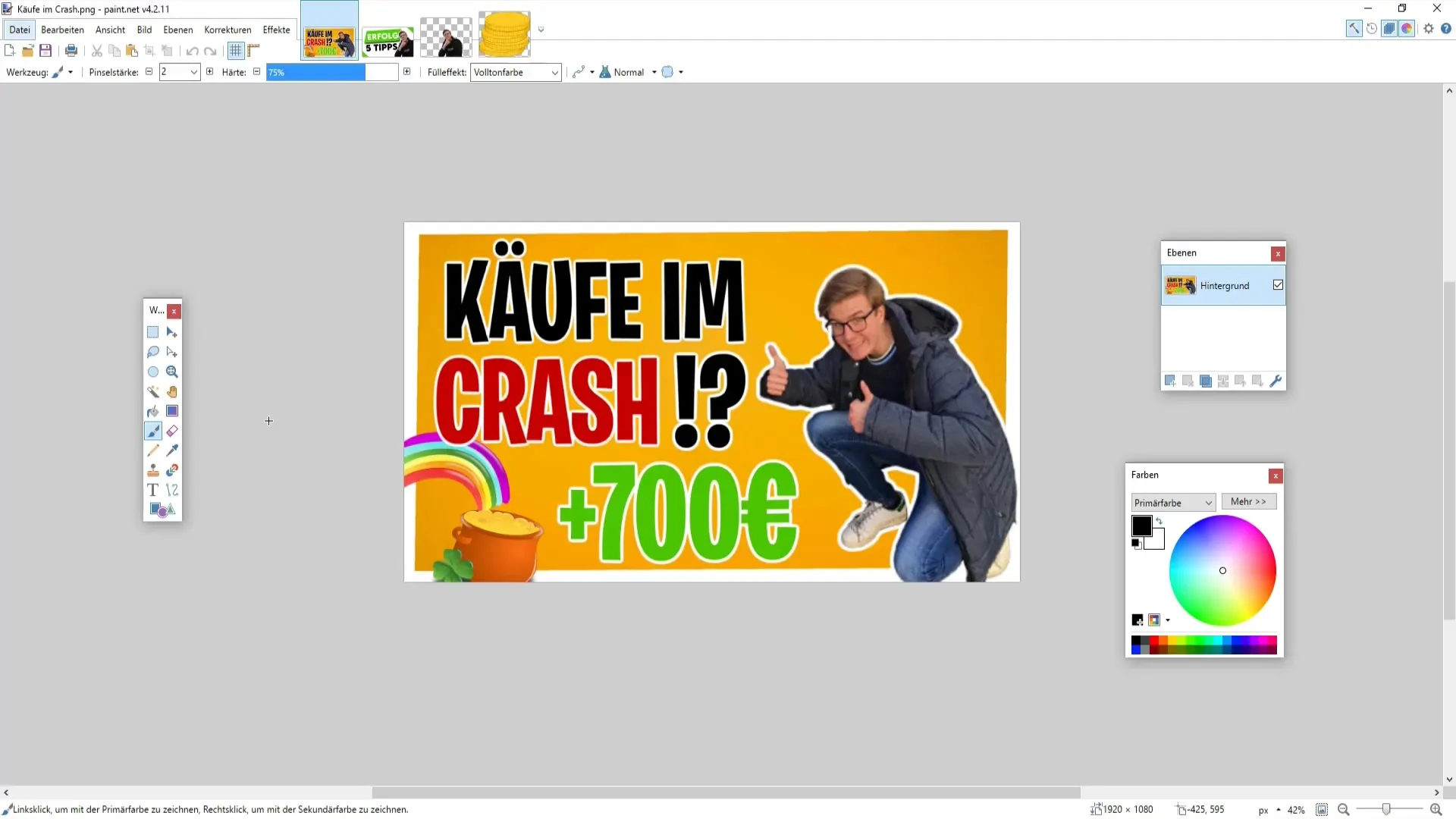
Nu ska vi titta på hur du kan skapa en ram. Först klickar du på plustecknet för att lägga till ett nytt lager. Varje komponent i din miniatyr bör ligga på en separat lager så att du kan arbeta mer flexibelt. Välj en pensel med en bredd på 20 och välj sedan en rektangulär eller rundad rektangel.
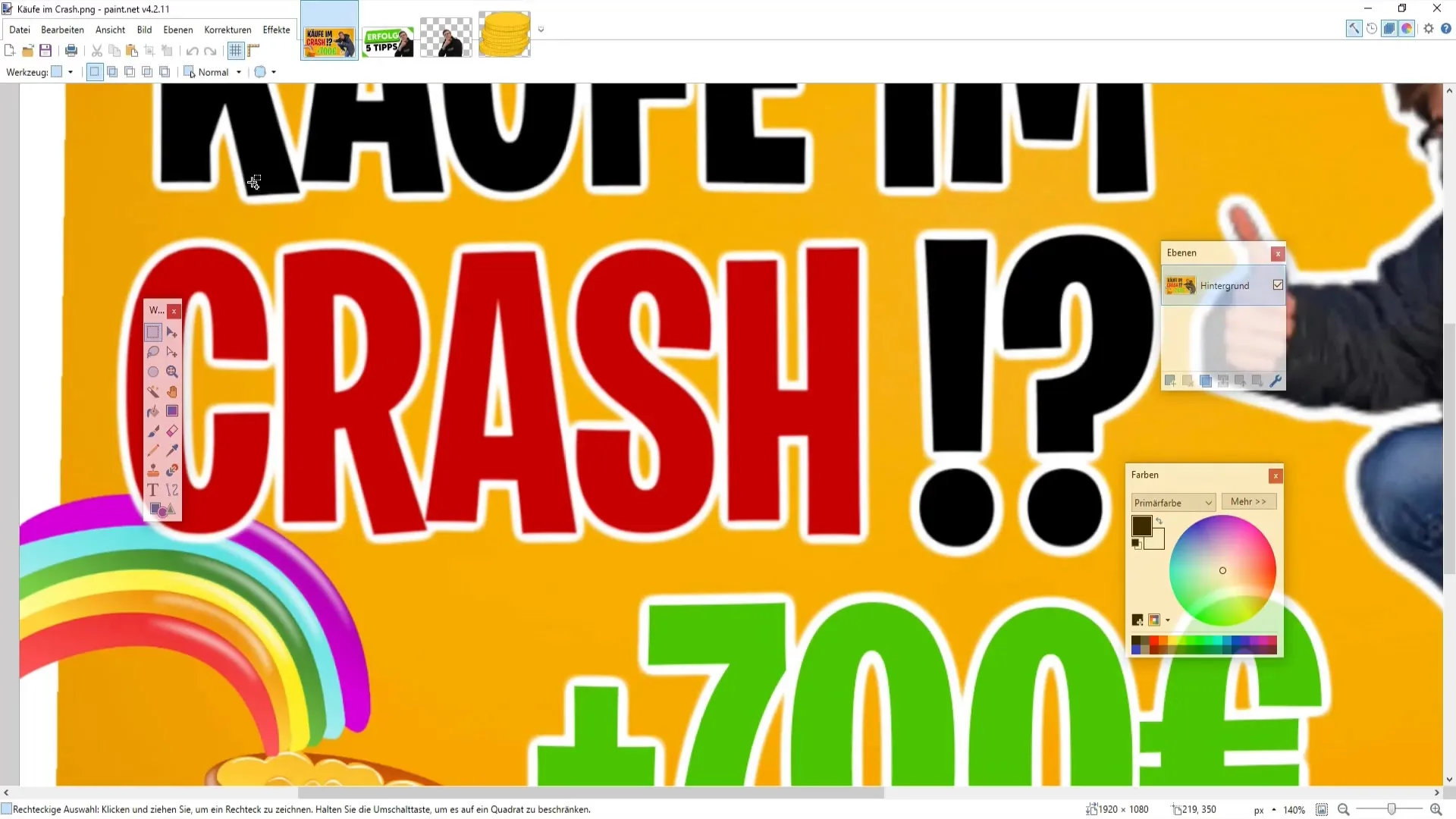
Dra sedan rektangeln till önskad storlek. Se till att ramen ser kraftfull ut. Öka penselbredden till 25 för att göra ramen lite tjockare. Se till att hörnen inte går utanför kanten eftersom de senare kan skäras bort på YouTube.
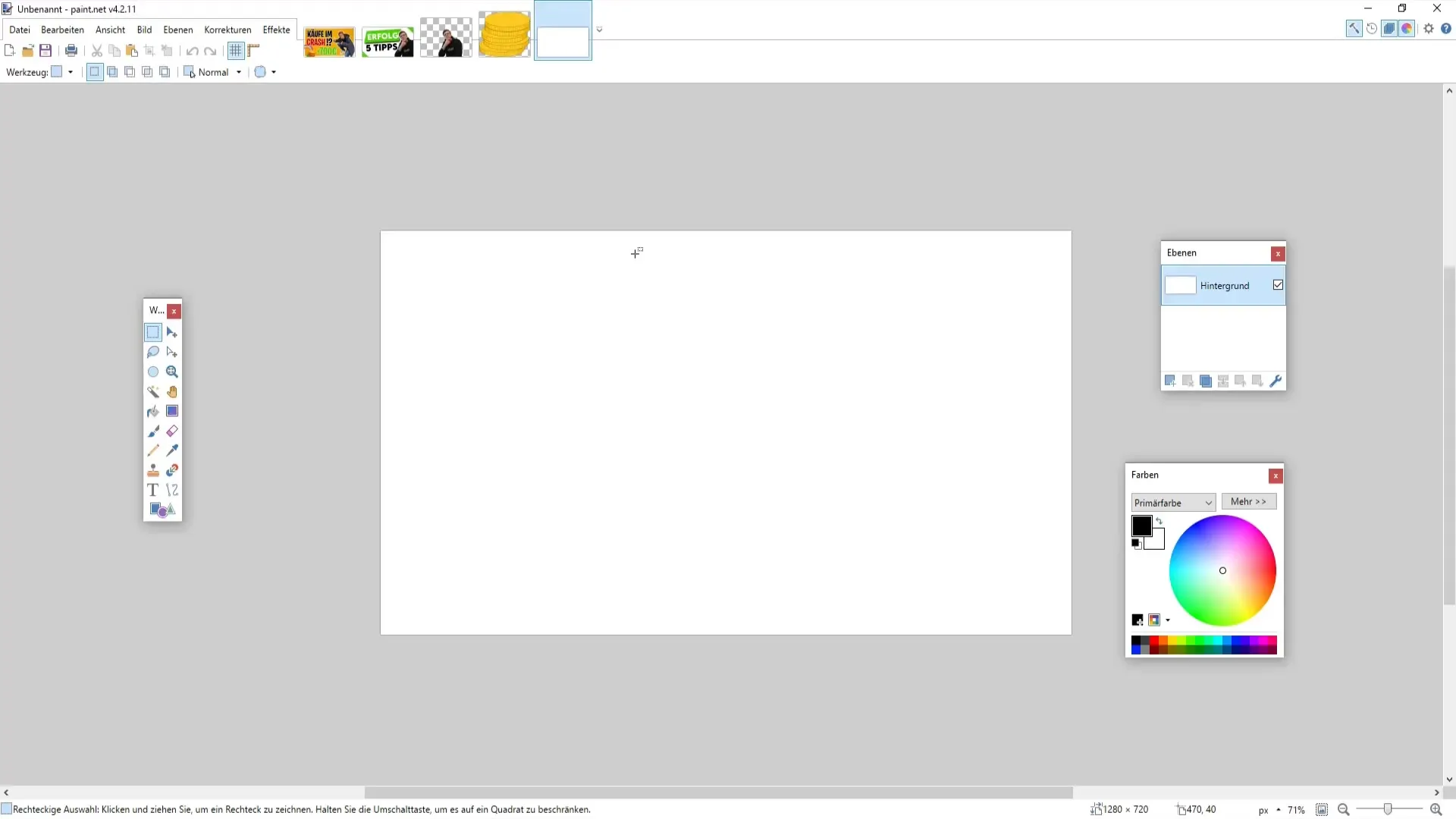
Justera färgen på ramen och infoga din bild
Nu kan du ändra färg på ramen. Till exempel kan du göra den gul för att markera den. Välj rätt färg från färgpaletten.
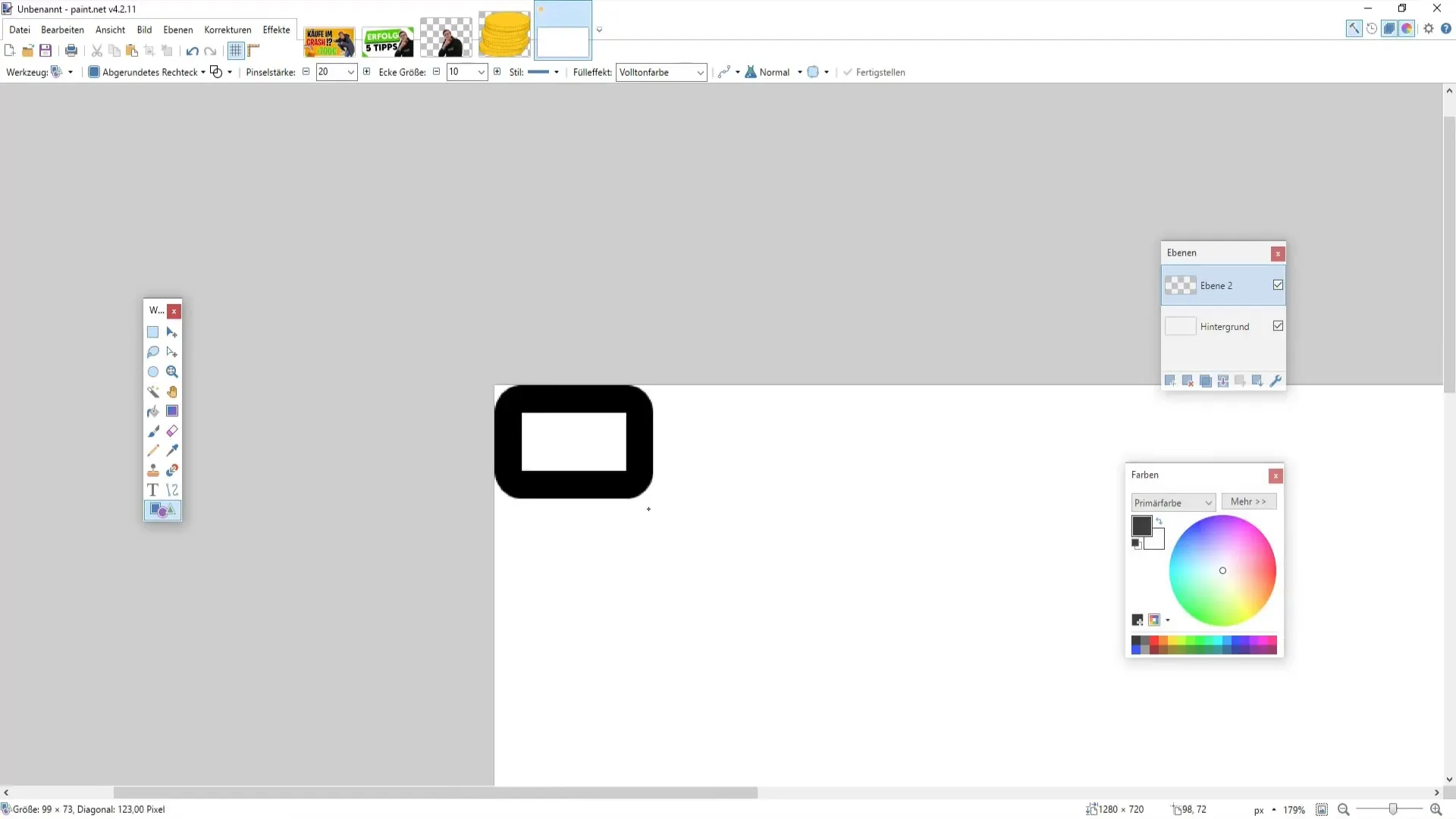
Efter att ramen är klar är det dags att infoga din egen bild. Hitta en bild på dig själv som du tidigare har klippt ut och lägg in den på en ny lager. Se till att detta lager ligger under ramelagret. Detta uppnår du genom att dra bilden neråt.
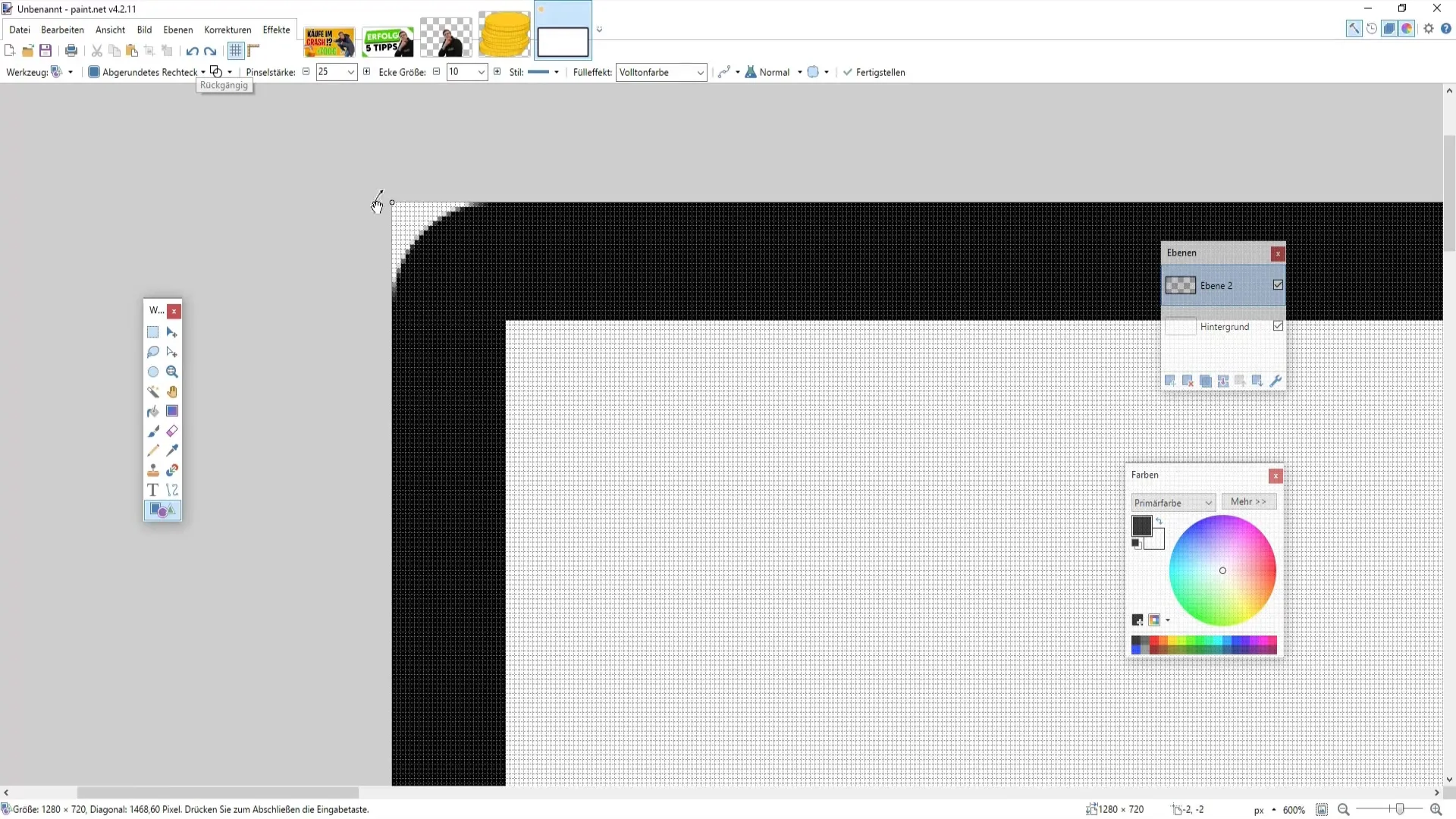
Om du vill lägga till extra ramar runt din bild kan du använda ett plugin. Välj objektet och sedan ramar-funktionen. Du kan här ställa in färg och tjocklek på ramen så att den passar bra med din miniatyr.
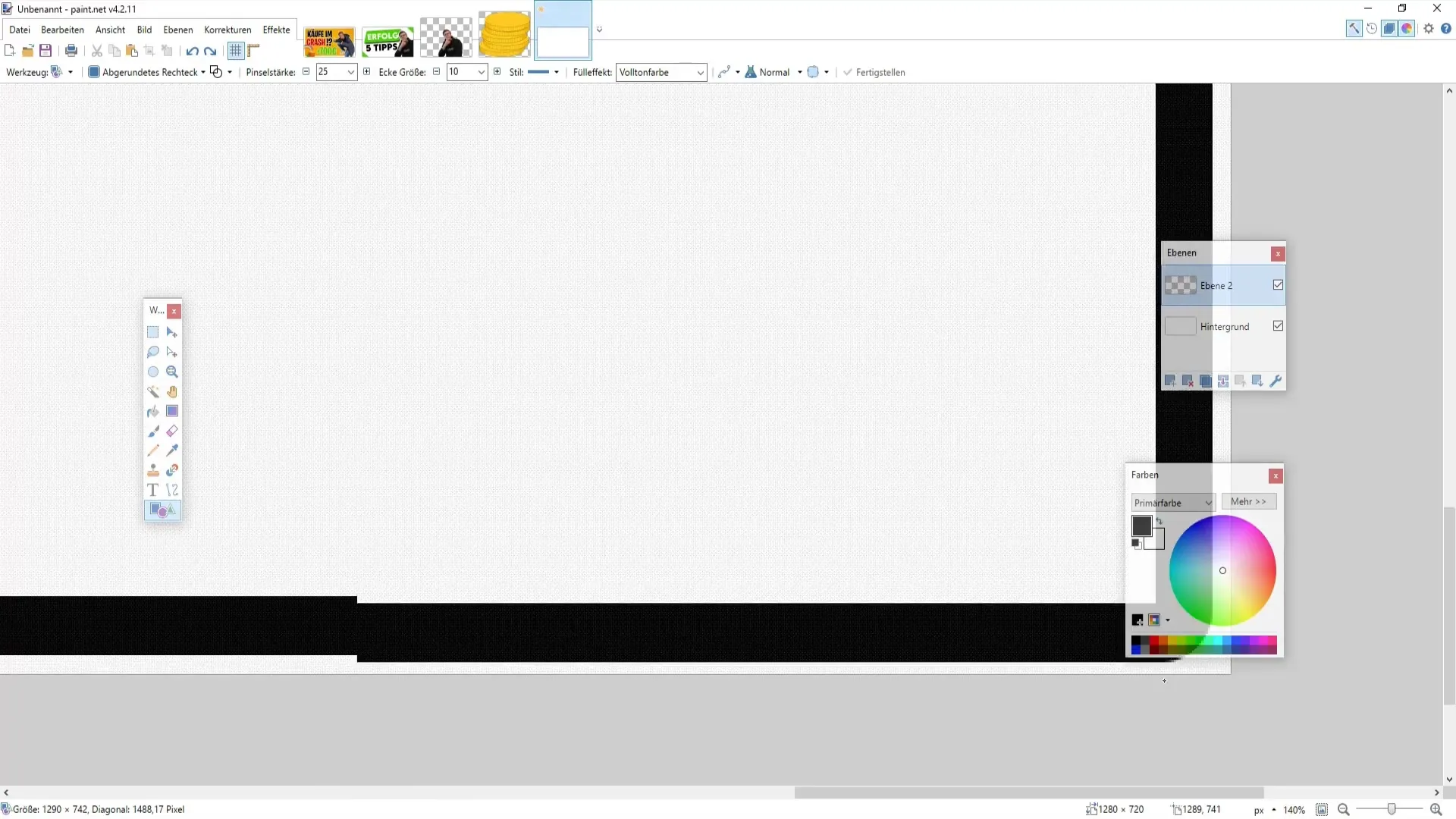
Lägg till och utforma text
Gå nu vidare genom att lägga till text i din miniatyr. Skapa igen ett nytt lager och välj den här gången en enkel rektangel för textfältet. Välj en iögonfallande färg, som starkt grönt, för din text. Jag rekommenderar att välja en lättläst typsnitt; du kan till exempel använda "Lemon Milk".
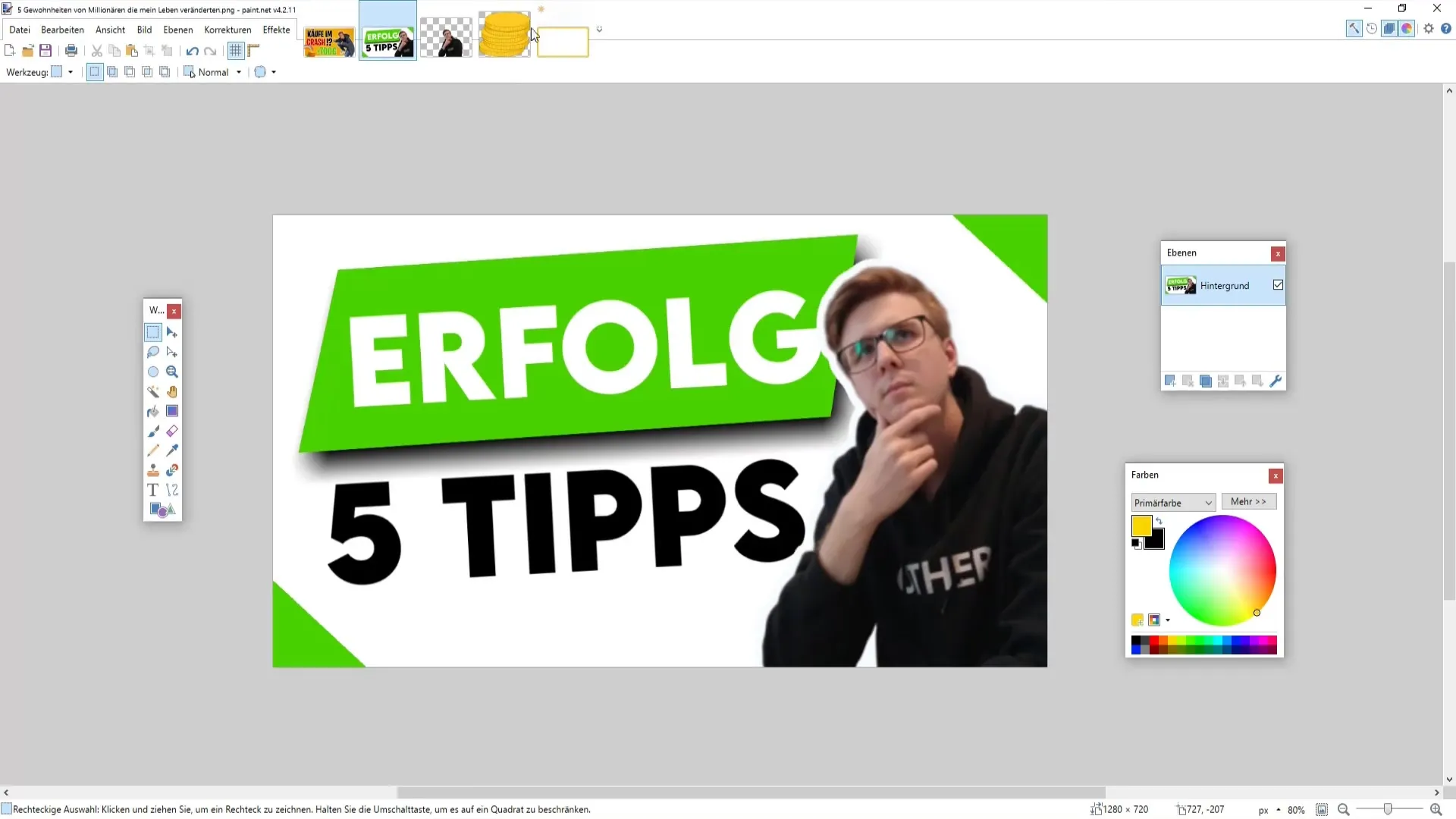
När du har skrivit texten, justera storleken genom att hålla ner Ctrl-tangenten och dra i hörnen på textfältet. Se till att texten är tillräckligt stor och i en färg som passar bra med din bakgrund.
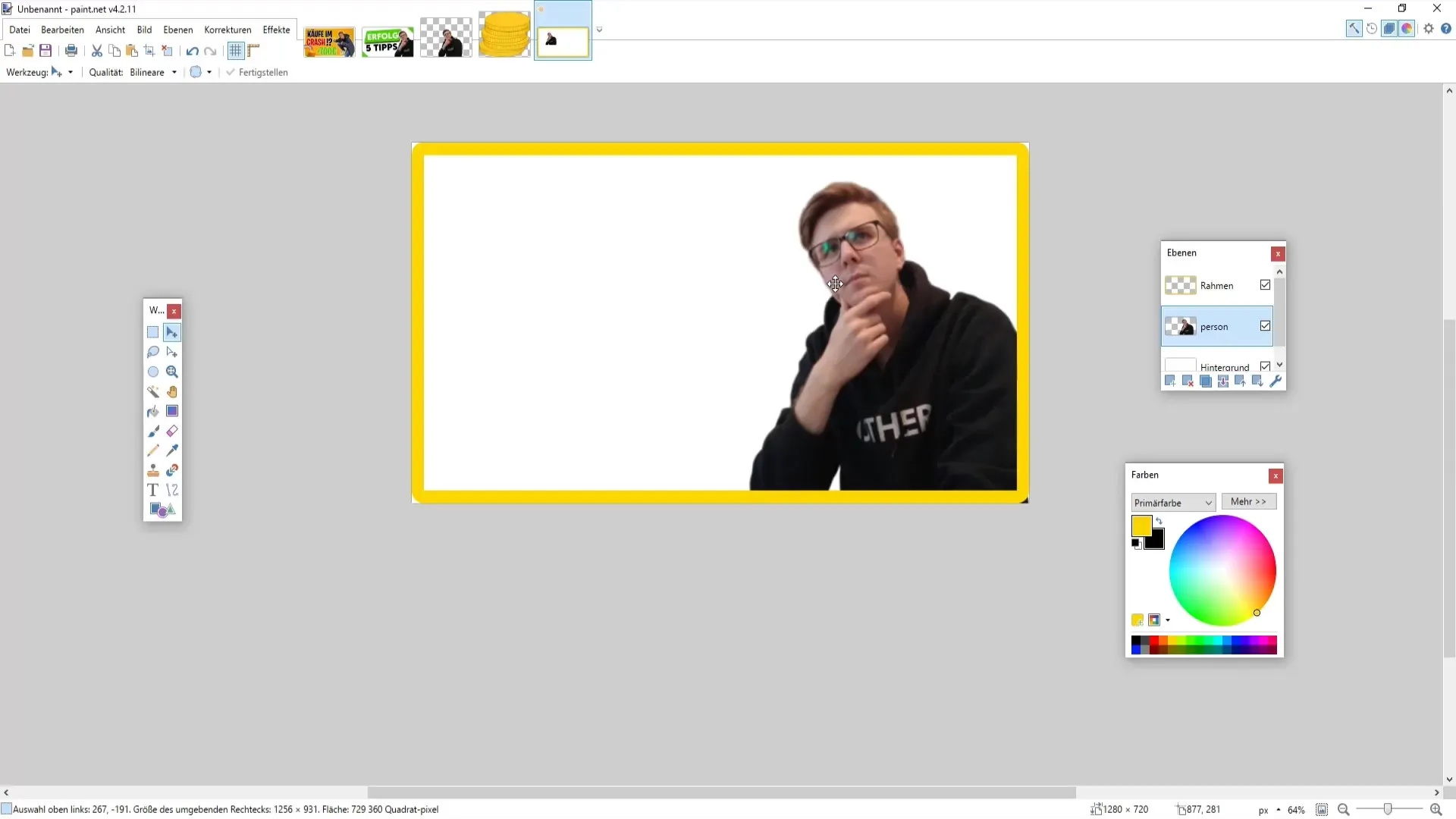
Utforma bakgrund
Nu är det dags att utforma bakgrunden för din miniatyr. Du kan använda bilder från internetresurser för detta ändamål. Öppna den önskade bilden i Paint.NET och dra den in i ditt projekt. Se till att dina kanter förblir fria för att miniatyren ska se bra ut när den visas på YouTube.
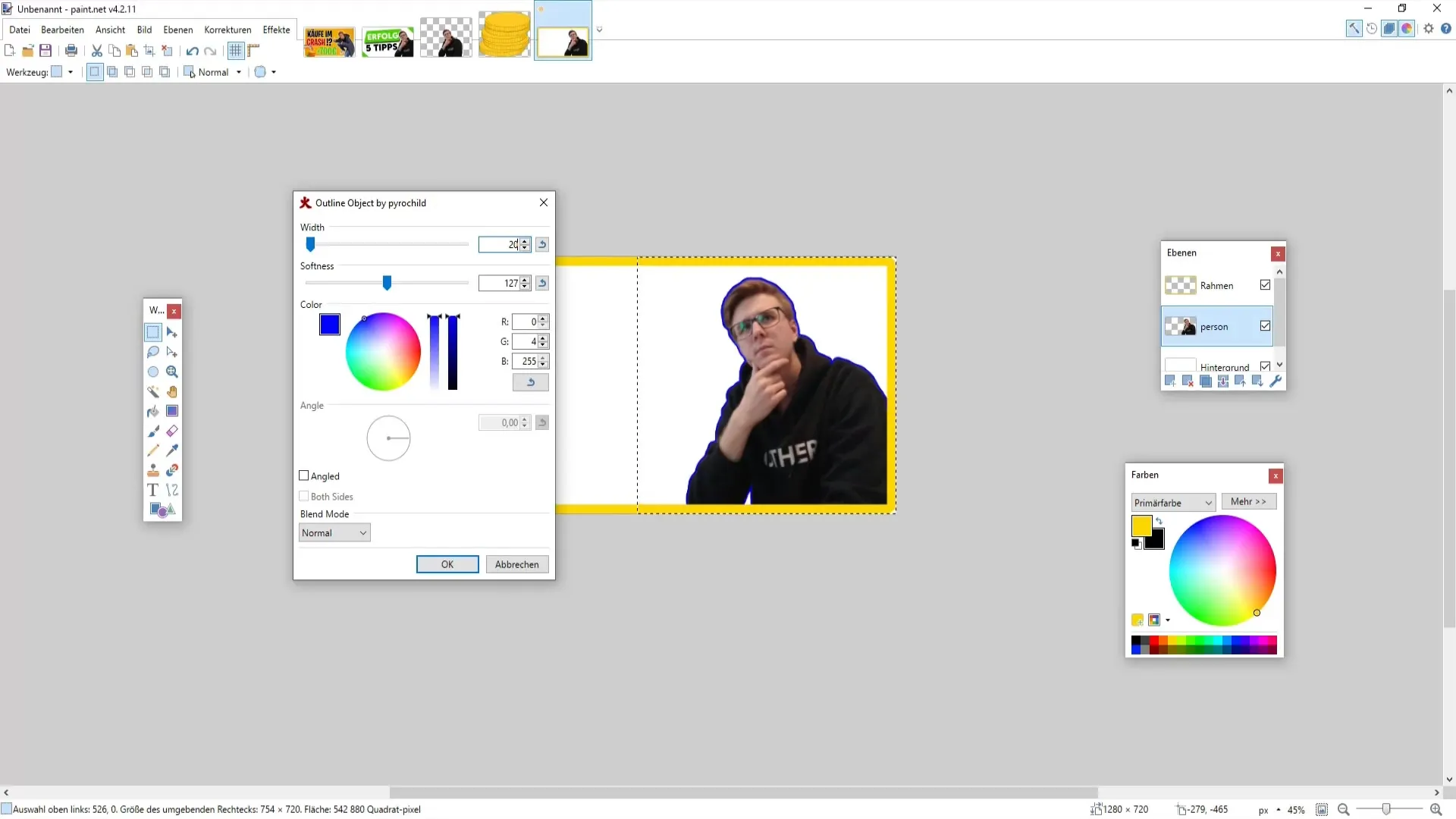
För att förbättra presentationen kan du leka med ljusstyrka och kontrast. Välj lämpliga inställningar och justera värdena efter din smak för att få en harmonisk helhet.
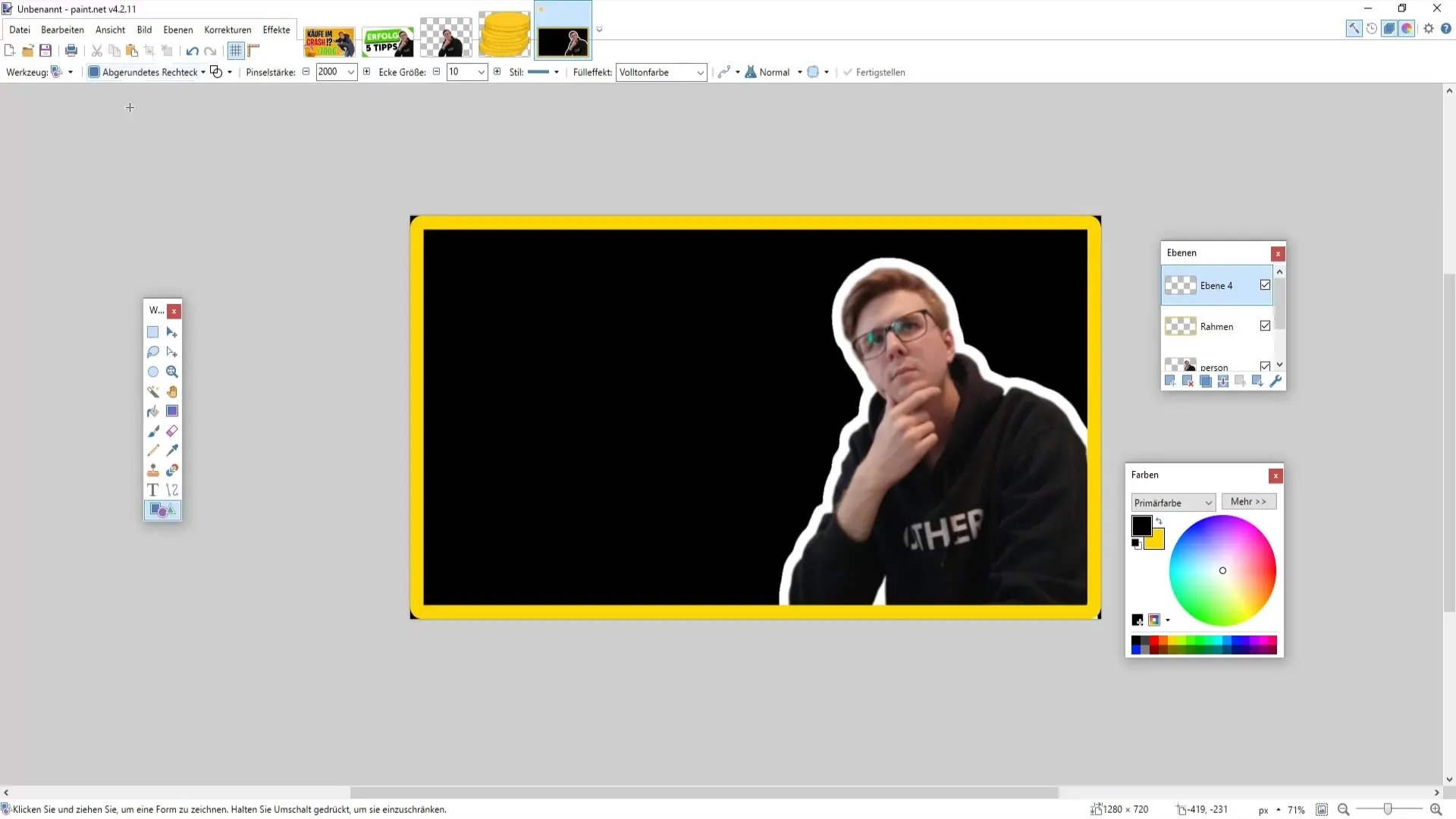
Slutförande och Spara
När du är nöjd med designen, tänk på de senaste ändringarna. Du kan sammanfoga alla lager till en enhet genom att förena lagren nedåt. Detta behåller läsbarheten och färgsättningen.
För att spara din tumnagel, gå till "Arkiv" > "Spara som" och välj PNG-formatet. Formatet är perfekt eftersom det bibehåller kvaliteten på din bild.
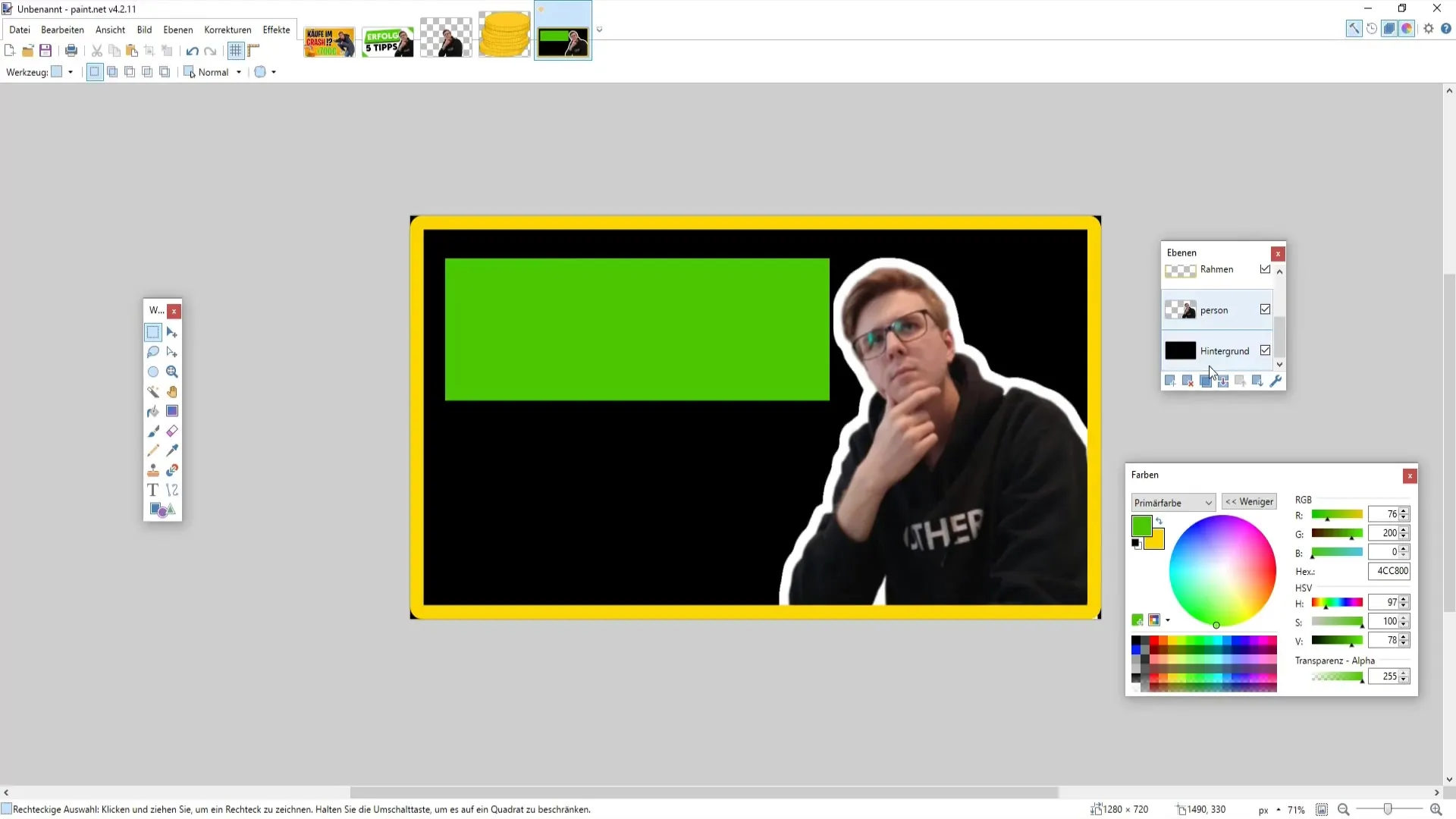
Kom ihåg att innan du sparar att lämna inställningarna på 32 bitar, eftersom detta garanterar bästa kvalitet. Klicka sedan på "OK" och bekräfta.
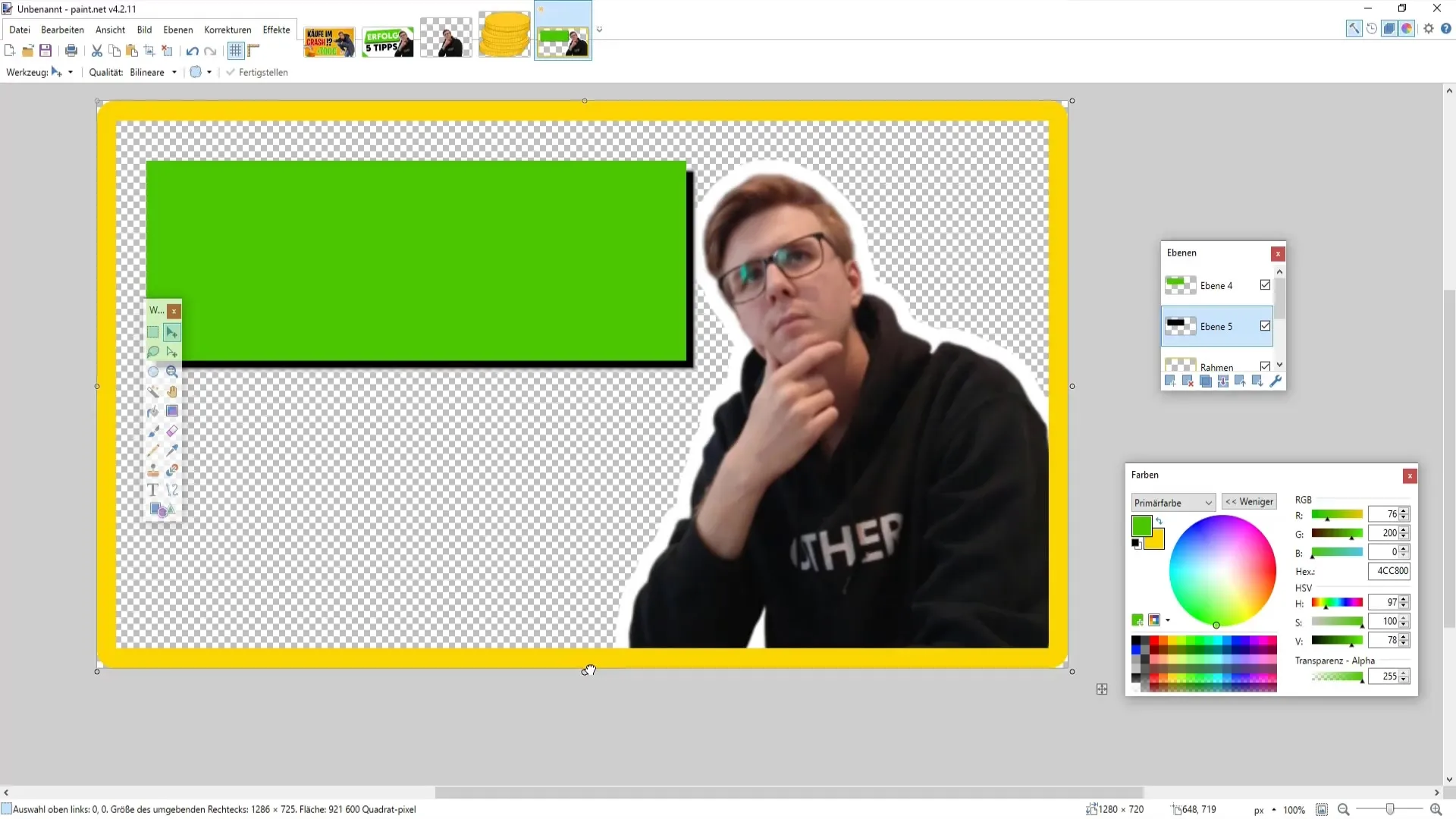
Sammanfattning
Du har nu lärt dig alla steg för att skapa en attraktiv YouTube-tumnagel. Från att välja rätt bilder till att infoga text - din tumnagel kommer inte bara att sticka ut, utan också locka potentiella tittare.
Vanliga frågor
Hur stor ska en YouTube-tumnagel vara?Den optimala storleken för en YouTube-tumnagel är 1280 x 720 pixlar.
Hur kan jag skapa en ram runt min bild?Skapa en ny lager och använd rektanglarverktygen för att rita ramen.
Vilka typsnitt är lämpliga för tumnaglar?Välj läsbara, iögonfallande typsnitt som "Lemon Milk" eller "Arial Black".
Kan jag infoga färgförlopp i min tumnagel?Ja, elektriska färger för design kan ge din tumnagel mer djup.
Hur sparar jag min tumnagel?Spara tumnageln i PNG-formatet för bästa kvalitet.


